
Thỉnh thoảng bạn cần phải chép dữ liệu từ máy tính vào ổ cứng gắn ngoài để sao lưu, mỗi lần có thay đổi trong dữ liệu thì lại cần phải chép lại, vấn đề đặt ra là làm sao để đồng bộ chúng với nhau, chỉ cập nhật những thay đổi chứ không cần phải chép lại toàn bộ. SyncTwoFolders được viết ra nhằm giải quyết vấn đề này, giúp tự động đồng bộ hai thư mục với nhau. Ưu điểm là nếu có thay đổi ở cả 2 thư mục thì phần mềm cũng tự phát hiện sai lệch và gợi ý cho bạn hướng giải quyết.
Trước tiên cần tải về từ đây: Pagesperso-orange.fr.
Việc đồng bộ sai có thể dẫn đến mất dữ liệu, do đó bạn nên dùng thử, tập thử một vài lần cho thành thục rồi hãy làm thiệt 😃
Phần đầu tiên là cho phép bạn chọn Thư mục gốc (Source) sẽ dùng để đồng bộ và thư mục cần đồng bộ (Target). Nhấn vào Choose Folder... để chọn từng thư mục. Mũi tên xanh bên cạnh thể hiện chiều đi của dữ liệu. Ở đây là mũi tên 2 chiều có nghĩa là dữ liệu ở cả hai thư mục sẽ được đồng bộ với nhau 2 chiều.
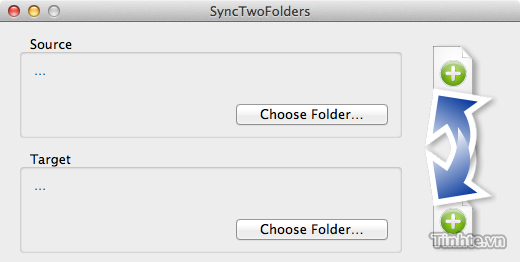
Như hình dưới đây thì dữ liệu trong thư mục Source sẽ được đồng bộ 1 chiều sang Target, mũi tên đang chỉ về hướng Target. Dữ liệu trên Target sẽ được bổ sung cho giống với Source. Nếu trên Source bạn xoá dữ liệu, hay thêm dữ liệu mới thì trên Target cũng sẽ giống vậy.
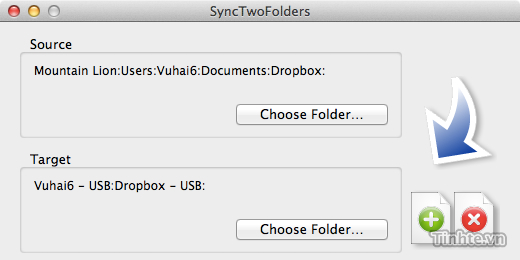
Synchronization Mode - các chế độ đồng bộ dữ liệu
Đây là phần quan trọng nhất của phần mềm này. Trước tiên là bạn chọn 1 trong 3 lựa chọn sau: Reciprocal (đồng bộ song song, file mới hơn sẽ được giữ lại và đồng bộ sang khu vực kia) - Source completes Target (Dữ liệu từ Source sẽ được copy sang Target, nếu có file mới hay file được chỉnh sửa thì nó sẽ được chép qua Target) - Source replaces Target (Giống với lựa chọn trên, ngoài ra thêm phần này: nếu file nào bị xoá ở Source thì nó cũng sẽ bị xoá ở Target)
Lựa chọn bổ sung: Manage dates (theo dõi theo ngày, ngày mới thì được chọn và ưu tiên) - Replace more recent (cái nào mới nhất được giữ lại).
Lựa chọn Delete items beginning with... xoá những file rác. Thường thì Mac OS hay có mấy file tạm, bắt đầu bằng dấu chấm (.) vì thế lựa chọn này để hạn chế việc chép những file tạm này.
Names or extensions to ignore: trong thư mục đồng bộ thì có thể có file bạn không muốn chép nó qua. Vậy thì kéo nó vào đây để thiết lập chế độ không chép
Lựa chọn vào Simulation để bạn có thể theo dõi trước xem dữ liệu sẽ được đồng bộ thế nào. Trước khi đồng bộ thì danh sách công việc sẽ hiện ra cho bạn theo dõi.
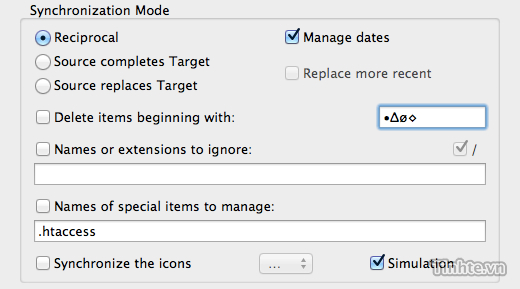
Quảng cáo
Sau khi nhấn vào Run Simulation thì bản simulor sẽ hiện ra cho bạn biết là phần mềm sẽ làm các thao tác gì. Như ở hình dưới đây là có 11 thao tác sẽ lần lượt được thực hiện, nhấn vào nút stick ở góc trái để chọn hết các thao tác này. Nếu bạn không muốn làm thao tác nào thì bỏ chọn vào đó. Cuối cùng nhấn Sync Log để bắt đầu thực hiện
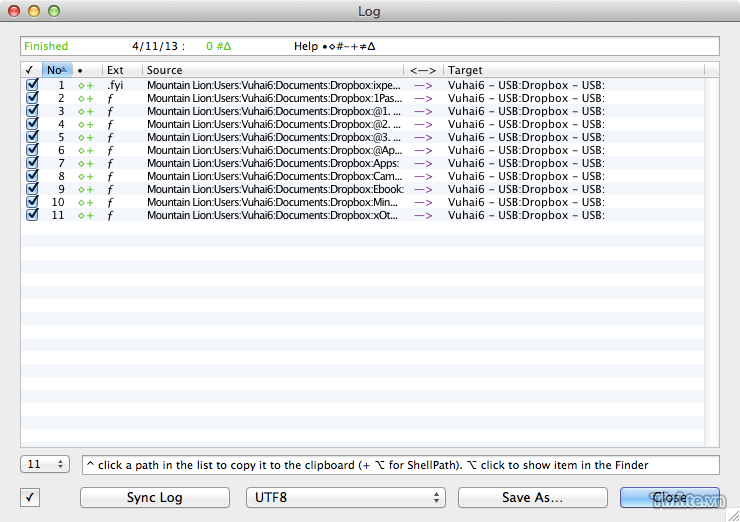
Nhắc lại:
- Việc đồng bộ sai có thể dẫn đến mất dữ liệu, do đó bạn nên dùng thử, tập thử một vài lần cho thành thục rồi hãy làm thiệt 😃
- Tham khảo thêm: SyncTwoFolders FAQ